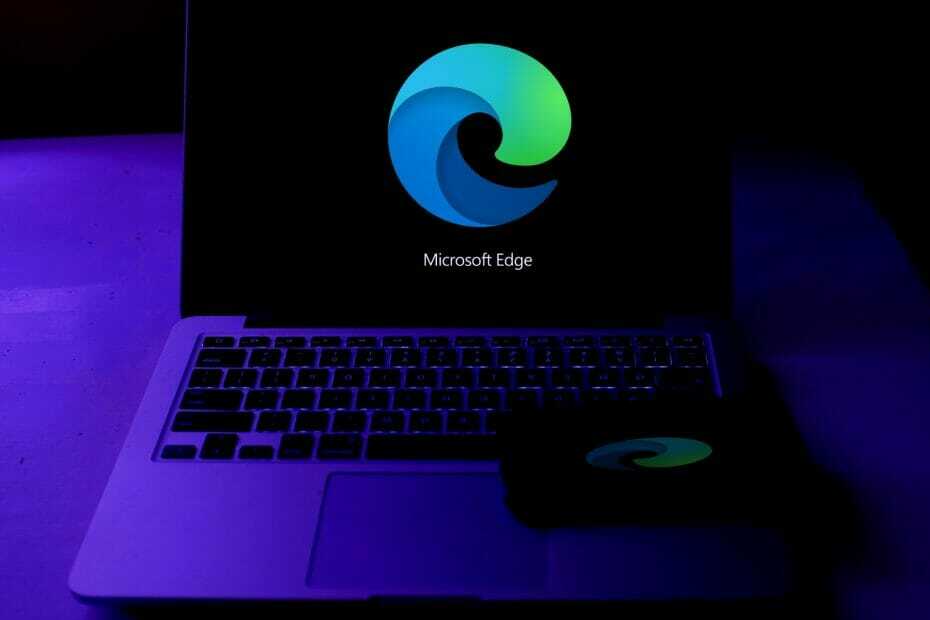- منذ أن أصدرت Microsoft إعلانها ، كان المستخدمون يبحثون عن طرق مختلفة لتمكين وضع Edge Efficiency.
- ستساعد هذه الميزة الجديدة الرائعة في تحسين أداء المتصفح عن طريق توفير البطارية وتقليل استخدام الموارد.
- ومع ذلك ، قد لا تكون جميع التحسينات جيدة ، لأن بعضها سيؤدي إلى إبطاء بعض الميزات.
- سواء كنت ترغب في تمكين وضع Microsoft Edge Efficiency أو تعطيله ، فإن الحل يقف عند نقرة زر وهذا الدليل.

سيقوم هذا البرنامج بإصلاح أخطاء الكمبيوتر الشائعة ، ويحميك من فقدان الملفات ، والبرامج الضارة ، وفشل الأجهزة ، وتحسين جهاز الكمبيوتر الخاص بك لتحقيق أقصى أداء. إصلاح مشكلات الكمبيوتر وإزالة الفيروسات الآن في 3 خطوات سهلة:
- قم بتنزيل Restoro PC Repair Tool الذي يأتي مع التقنيات الحاصلة على براءة اختراع (براءة الاختراع متاحة هنا).
- انقر ابدأ المسح للعثور على مشكلات Windows التي قد تتسبب في حدوث مشكلات بجهاز الكمبيوتر.
- انقر إصلاح الكل لإصلاح المشكلات التي تؤثر على أمان الكمبيوتر وأدائه
- تم تنزيل Restoro بواسطة 0 القراء هذا الشهر.
وفقًا لإعلان Microsoft الأخير ، فإن وضع الكفاءة لـ
حافة سيساعد في تقليل استخدام الطاقة لإطالة عمر البطارية عن طريق تقليل استخدام الموارد على جهازك.عند تمكين وضع الكفاءة ، ستعمل Edge على تقليل الحمل على موارد وحدة المعالجة المركزية والذاكرة ضع علامات تبويب غير نشطة تلقائيًا للنوم بعد 5 دقائق ، وسوف تحترم علامات تبويب النوم السابقة وقت الزناد.
الجانب السلبي الوحيد لهذه الميزة هو أنها قد تجعل مقاطع الفيديو أقل سلاسة وتبطئ الرسوم المتحركة عندما لا تتفاعل مع المتصفح.
هذه الميزة الجديدة متاحة فقط للمطلعين المحددين في الوقت الحالي ، وقد تختلف التحسينات وفقًا لمواصفات جهازك وعادات المتصفح الفردية.
بالنسبة لأولئك الذين يبحثون عن طرق لتمكين هذه الميزة الجديدة وتسريع ملف نظام التشغيل Windows 11 الكمبيوتر الشخصي أثناء تصفح الويب ، إليك كيفية تشغيل وضع الكفاءة الجديد في Microsoft Edge.
كيف يمكنني تمكين وضع Edge Efficiency على نظام التشغيل Windows 11؟
1. استخدم إعدادات Microsoft Edge
- افتح Edge وانقر على قائمة النقاط الثلاث الأفقية في الزاوية اليمنى العليا لفتحها إعدادات.

- من الشريط الجانبي الأيسر ، حدد النظام والأداء.
- تحت تحسين الأداء القطاع الثامن، قم بتشغيل وضع الكفاءةقم بالتبديل لتمكين الميزة.

ستكون مهتمًا أيضًا بمعرفة أنه يمكنك تخصيص وضع الكفاءة والاختيار من بين ثلاثة خيارات للقيام بذلك.
يمكنك إما اختيار إبقاء وضع الكفاءة قيد التشغيل دائمًا ، أو نشطًا فقط عندما لا يكون جهاز الكمبيوتر الخاص بك موصولًا ، أو عندما يكون جهازك غير موصول ونفاد البطارية.
الآن بعد أن قمت بتمكين وضع الكفاءة ، استمر في القراءة للعثور على كيفية تخصيصه.
2. تخصيص وضع الكفاءة في Microsoft Edge
- مرة أخرى ، اذهب إلى إعدادات Microsoft Edge واختر النظام والأداء.
- الآن انقر فوق زر الأداء لتغيير ال وضع الكفاءة الإعدادات.

إذا توصلت إلى استنتاج مفاده أن وضع الكفاءة ليس مناسبًا لك ، فيمكنك اختيار تعطيله في أي وقت لحظة باتباع الخطوات المذكورة أعلاه ، ولكن بدلاً من تمكينها ، ستقوم بإيقاف تشغيل وضع الكفاءة تبديل.
آمل أن تكون قد عثرت على ما كنت تبحث عنه ويمكنك الآن استخدام هذه الميزة الجديدة لتحسين الأداء العام لجهاز الكمبيوتر الخاص بك.
هل أنت مهتم بمعرفة الميزات والتحسينات الجديدة الأخرى لنظام التشغيل الجديد؟ ثم يجب عليك بالتأكيد التحقق من مراجعة بناء Windows 11.
هل لديك أي اقتراحات أو أي أسئلة؟ لا تتردد في استخدام قسم التعليقات أدناه وأخبرنا برأيك.